Mitä tietää
- Helpoin tapa poistaa sovellus iPadista on painaa pitkään sovelluskuvaketta aloitusnäytössä ja napauttaa . naputtaa Poista sovellus > Poista.
- Voit myös napauttaa asetukset > Kenraali > iPadin tallennustila > valitse sovellus > Poista sovellus. Näin näet, kuinka paljon tilaa kukin sovellus vie, ennen kuin poistat sen.
- Siirry lopuksi App Store -profiiliisi ja pyyhkäise oikealta vasemmalle sovelluksessa Saatavilla olevat päivitykset -osio ja napauta Poista.
Tässä artikkelissa selitetään kolme tapaa poistaa sovelluksia iPadissa, jossa on iPadOS 14 tai uudempi: aloitusnäytössä, Asetukset-sovelluksessa ja App Store -sovelluksessa. Peruskonseptien pitäisi toimia myös iPadOS:n aiemmissa versioissa, vaikka tarkat vaiheet voivat olla hieman erilaisia.
Kuinka poistaa sovelluksia iPadista aloitusnäytöltä
Käyttämättömien iPad-sovellusten poistaminen on nopea tapa puhdistaa aloitusnäyttö. Helpoin tapa poistaa sovelluksia iPadista on suoraan aloitusnäytöltä. Toimi seuraavasti:
-
Napauta ja pidä pohjassa sovellusta, jonka haluat poistaa.
-
Napauta sovelluksesta tulevassa valikossa Poista sovellus.
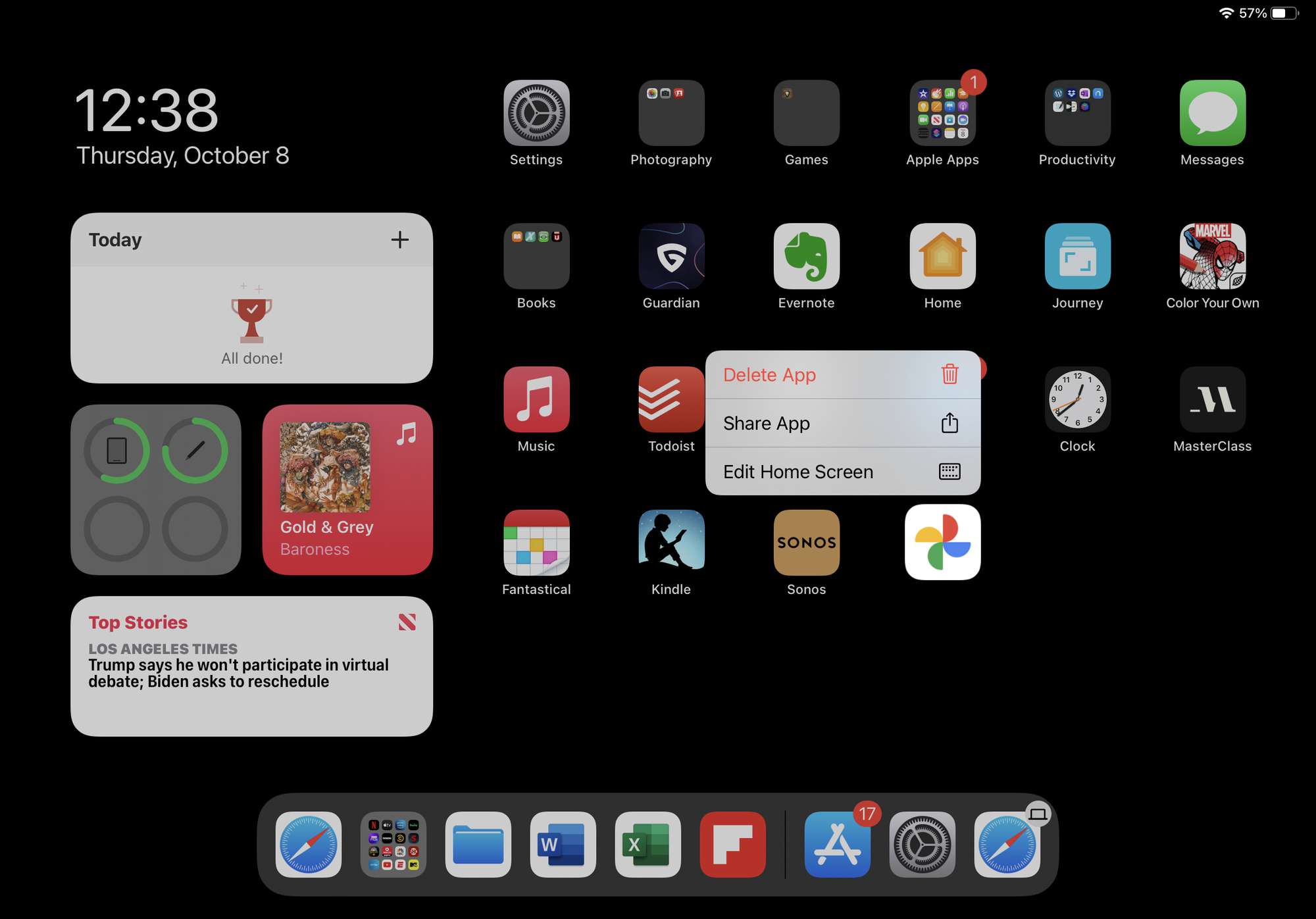
-
Napauta ponnahdusikkunassa Poista.
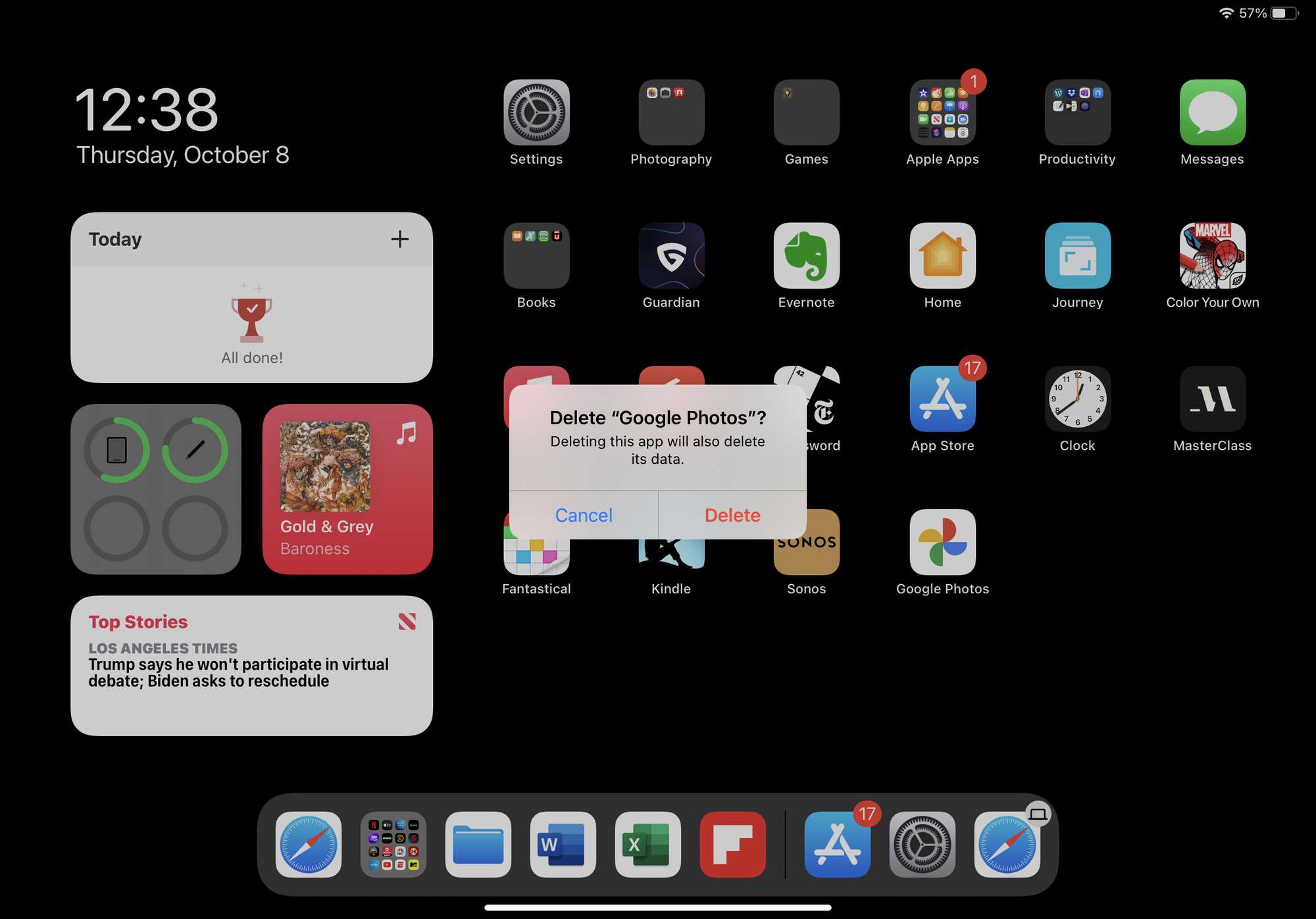
Tämä poistaa sovelluksen ja kaikki sen tiedot iPadistasi. Kaikki iCloudin sovellustiedot kuitenkin säilyvät. Jos asennat sovelluksen myöhemmin uudelleen, saatat päästä käsiksi näihin tietoihin iCloudista.
Vaiheessa 2 voit myös painaa . naputtaa Muokkaa aloitusnäyttöä. Valikko katoaa ja kaikki sovellukset alkavat väristä. Lehdistö X ravistelusovelluksella poistaaksesi sen.
Poista sovelluksia iPadista asetusten kautta
Vaikka sovellusten poistaminen iPadin aloitusnäytöstä on nopein vaihtoehto, jos tavoitteenasi on vapauttaa tallennustilaa, voit poistaa sovelluksia Asetukset-sovelluksella. Näin:
-
Napauta asetukset.
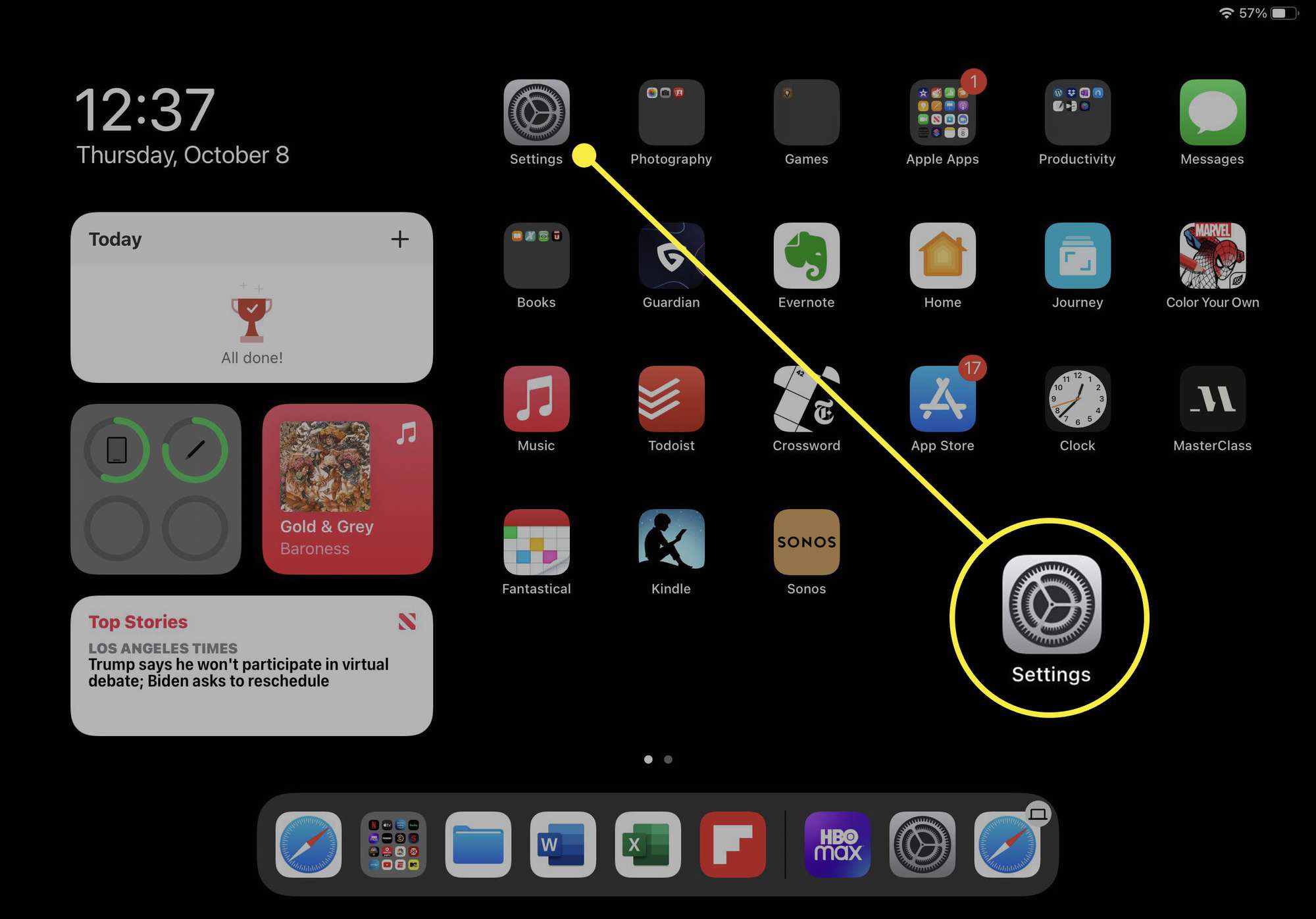
-
Napauta Kenraali.
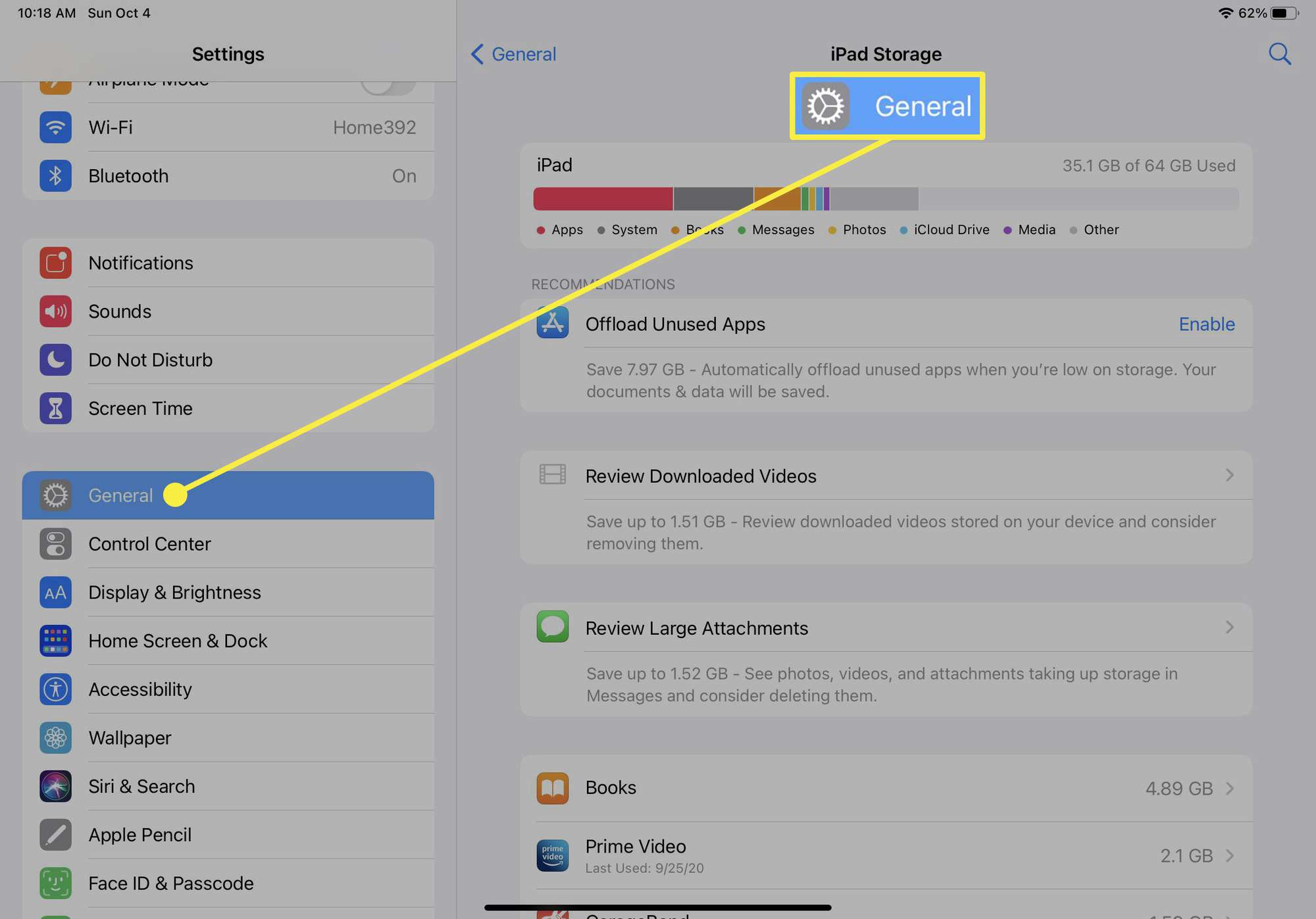
-
Napauta iPadin tallennustila.
-
Näytön alareunassa näkyy jokainen iPadiin asennettu sovellus ja sen viemä tallennustila. Jos haluat vapauttaa tallennustilaa, tämä on paras näkymä käytettäväksi, sillä voit helposti löytää ja poistaa sovelluksia, jotka tarvitsevat paljon tallennustilaa. Kun löydät sovelluksen, jonka haluat poistaa, napauta sitä.
-
Napauta Poista sovellus.
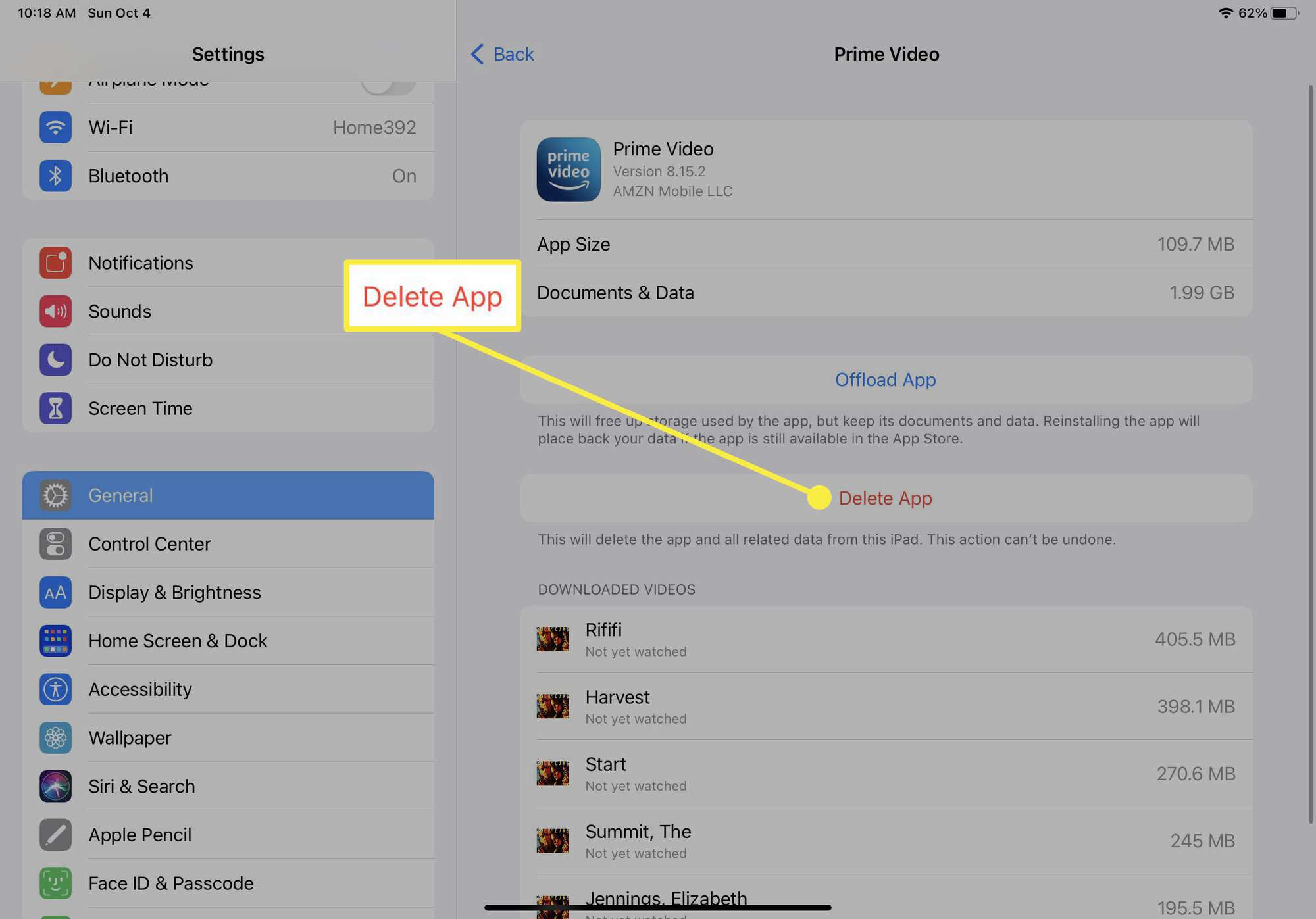
-
Napauta ponnahdusikkunassa Poista sovellus poistaaksesi sovelluksen iPadistasi.
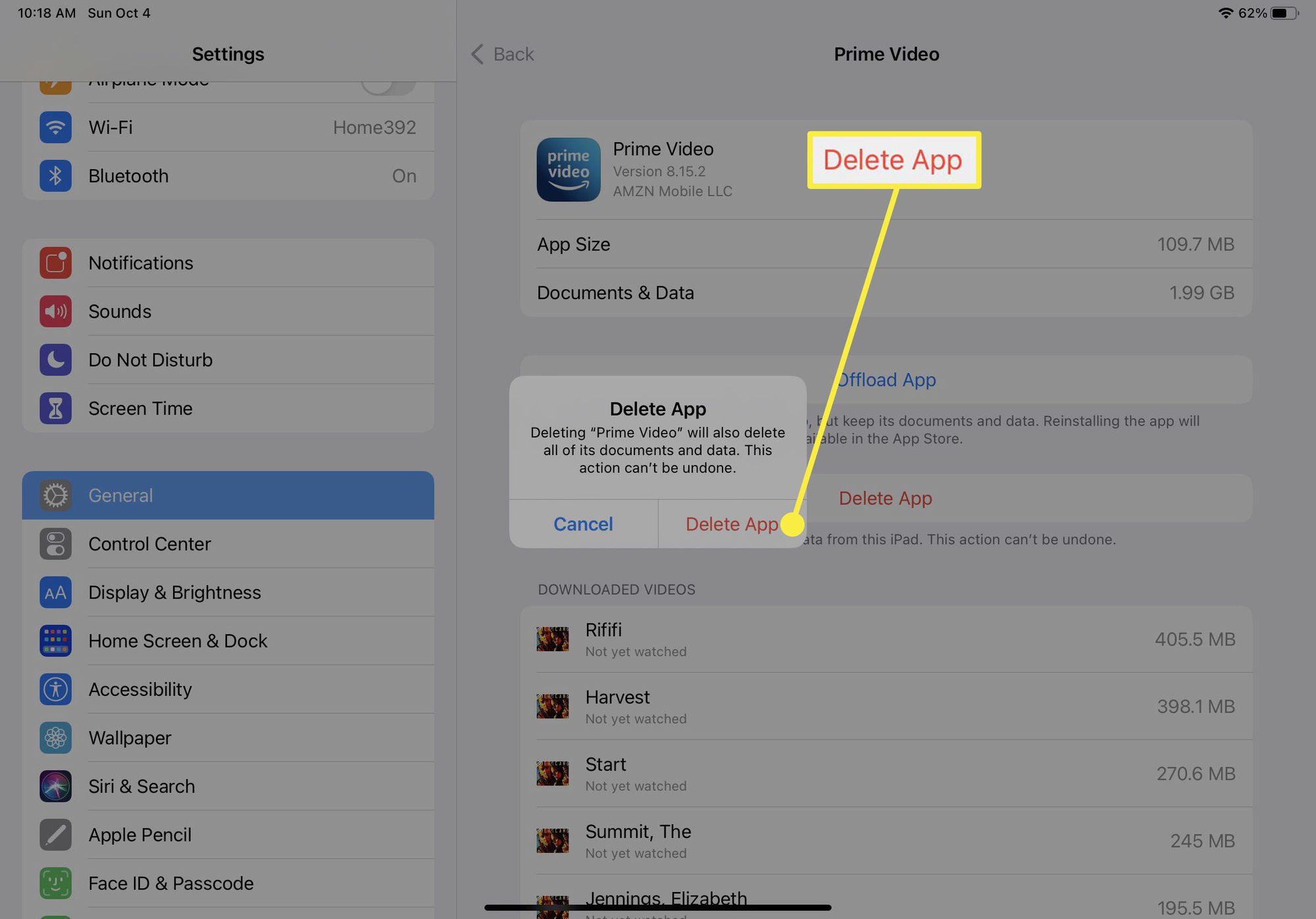
Kuinka poistaa sovelluksia iPadista App Store -sovelluksen avulla
Etsitkö toista tapaa poistaa sovelluksia iPadistasi? Voit tehdä tämän App Store -sovelluksesta seuraavasti:
-
Lehdistö Sovelluskauppa sovellus.
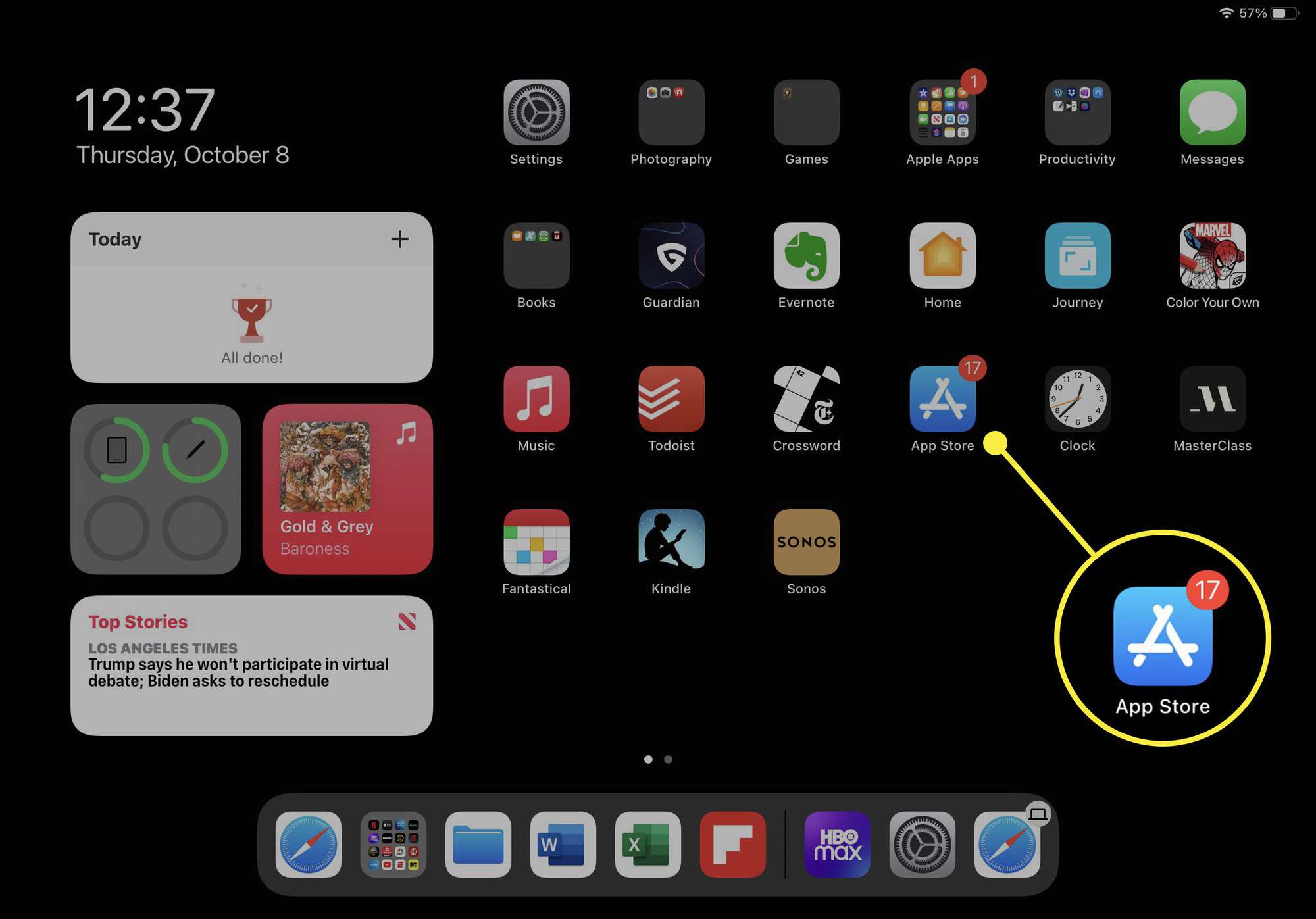
-
Napauta kuvakettasi tai valokuvaasi oikeassa yläkulmassa avataksesi tilin ponnahdusikkunan.
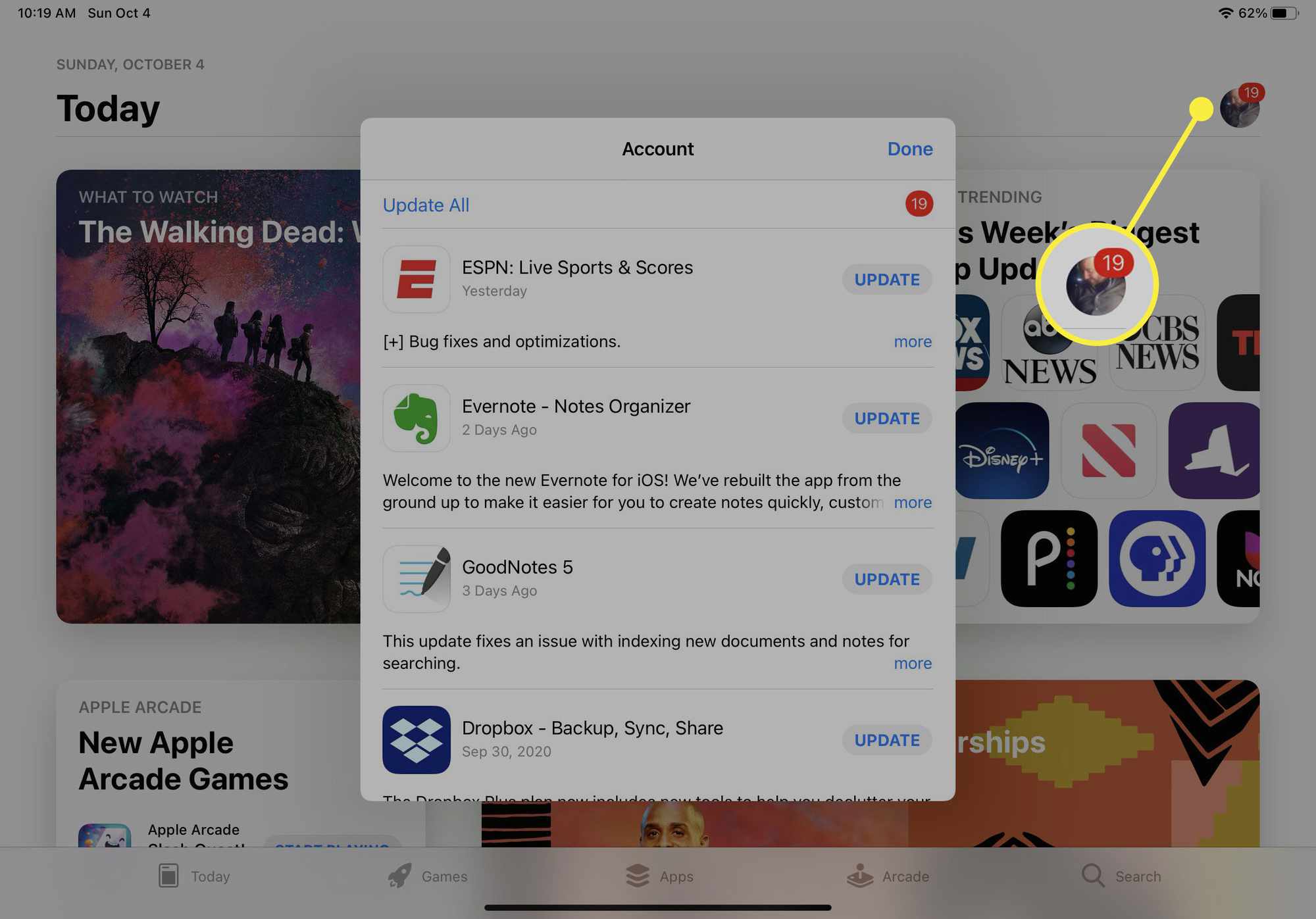
-
Vuonna Saatavilla olevat päivitykset -osiosta, pyyhkäise oikealta vasemmalle poistettavan sovelluksen kohdalla nähdäksesi Poista nuppi.
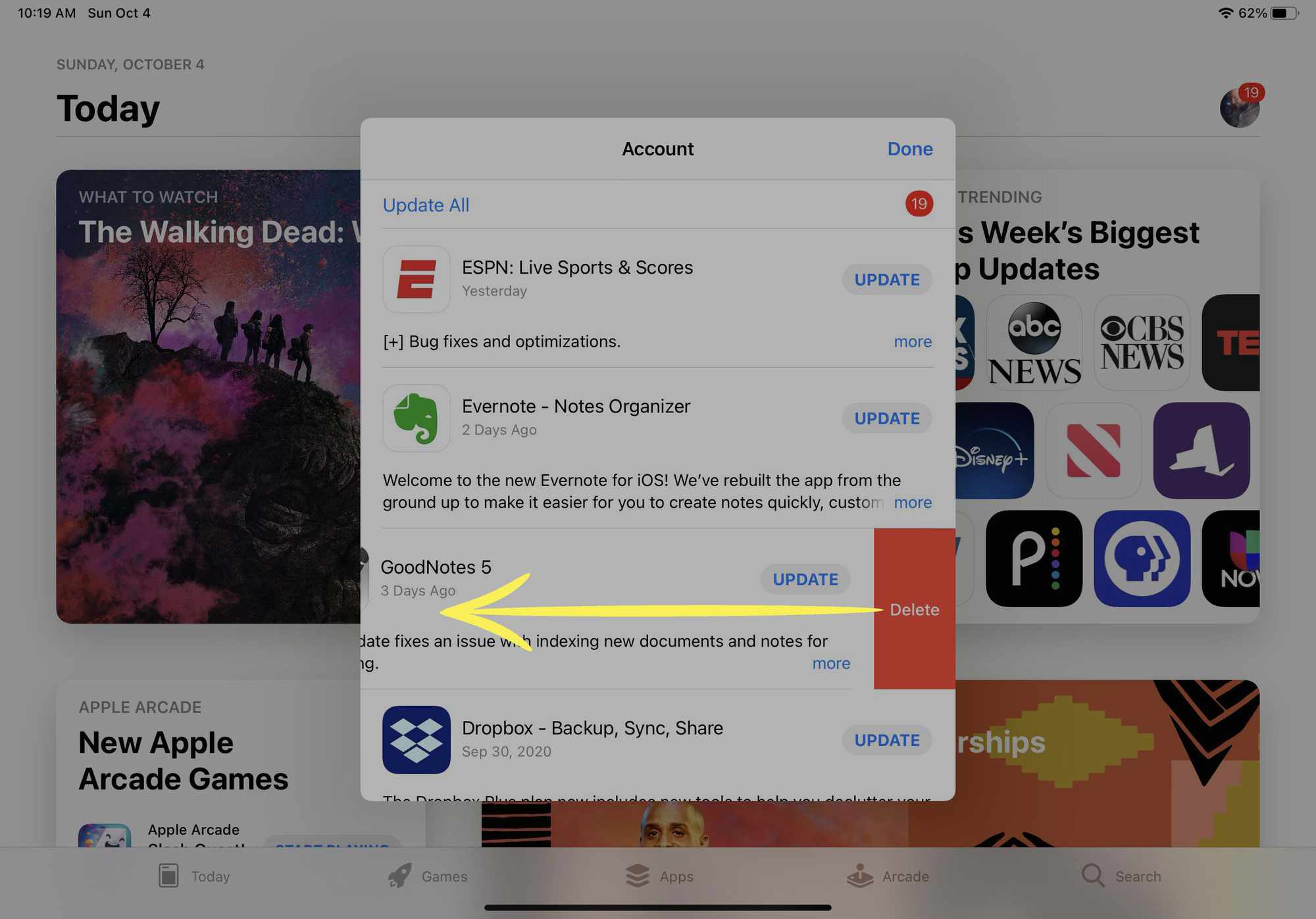
-
Napauta Poista.
-
Napauta ponnahdusikkunassa Poista poistaaksesi sovelluksen.
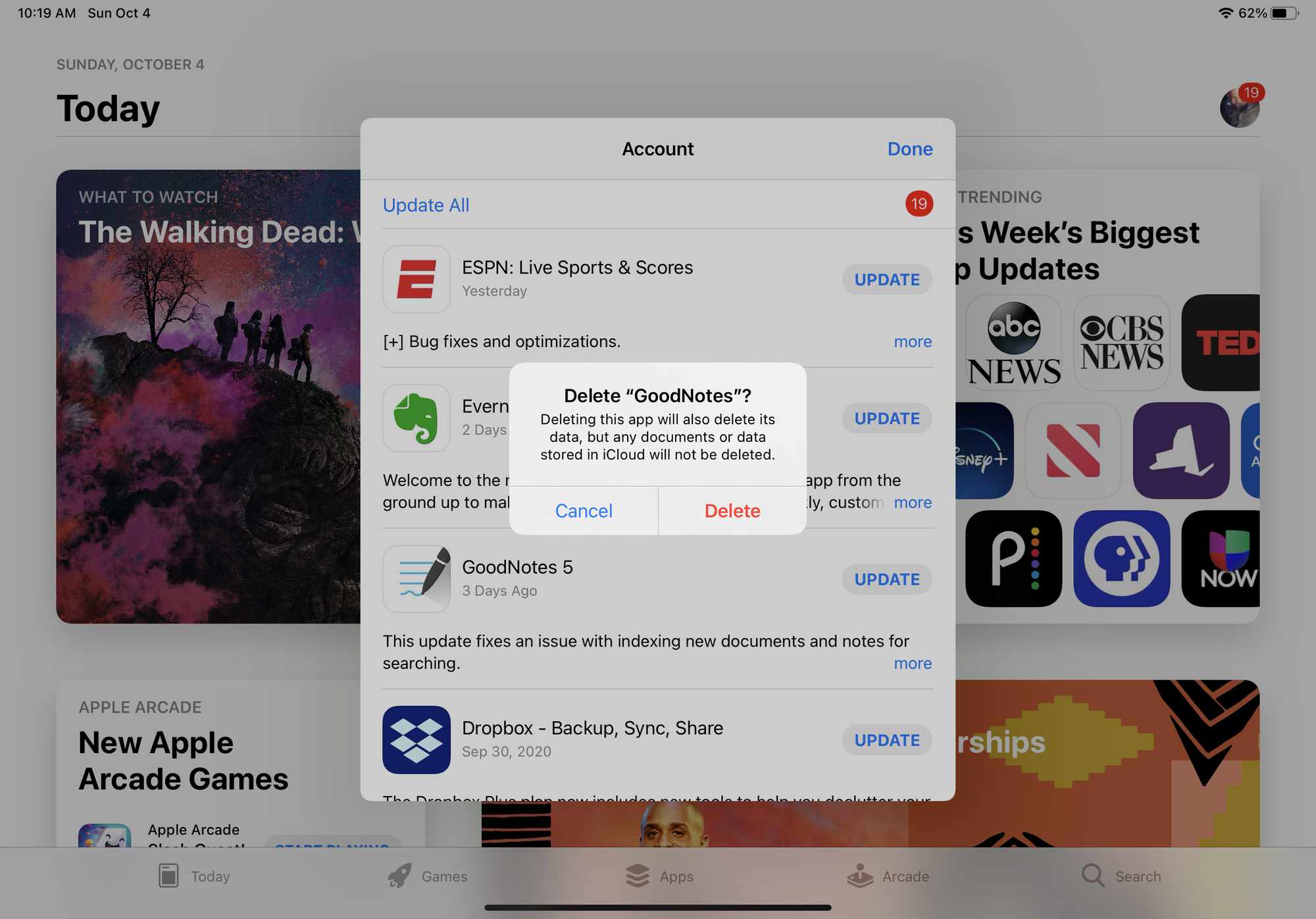
Kuinka poistaa esiasennettuja sovelluksia iPadista
iPadissa on esiasennettuna useita Apple-sovelluksia. Nämä sovellukset vaihtelevat hyödyllisistä (Photo Booth, Clips) välttämättömiin (Safari, Mail). Mutta jos et halua niitä, voit poistaa monet näistä sovelluksista. Esiasennetut iPad-sovellukset, jotka käyttäjät voivat poistaa, ovat:
| Tehokkuus | Apple Books | Laskin |
| Kalenteri | Kompassi | Yhteystiedot |
| FaceTime | Tiedostot | Etsi ystäväni |
| Talo | itunes kauppa | |
| Kortit | Mittayksikkö | Musiikki |
| Uutiset | Kommentit: | Podcastit |
| Muistoja | Osakkeet | Vinkkejä |
| TV | Videot | Äänimuistiot |
| Sää |
Voit poistaa nämä sovellukset iPadistasi käyttämällä mitä tahansa tämän artikkelin aiempia vaiheita. Jos poistat esiasennetun sovelluksen ja haluat sen takaisin, voit ladata sen uudelleen App Storesta.
